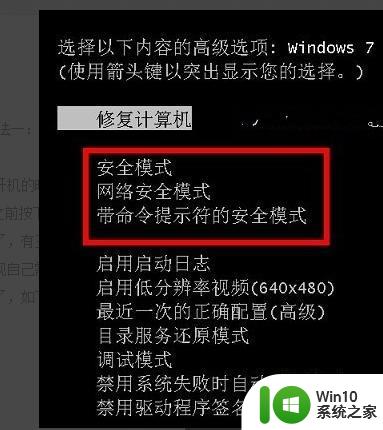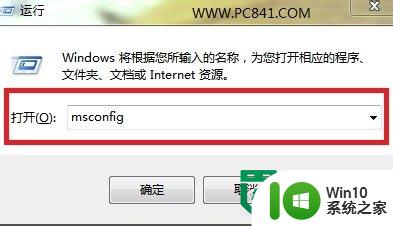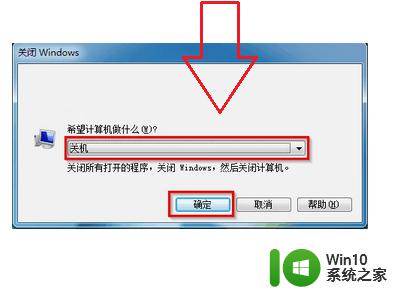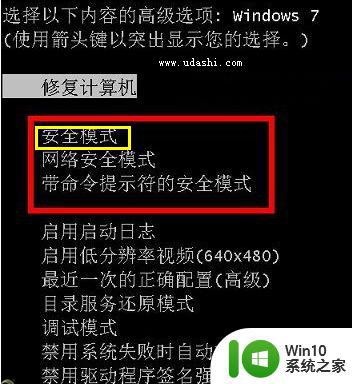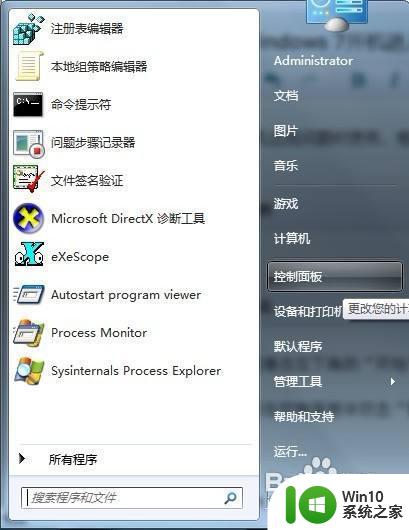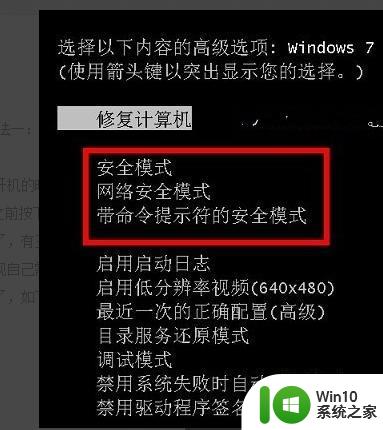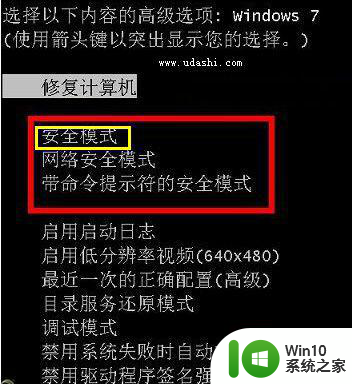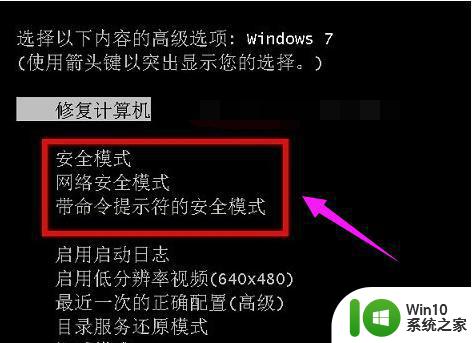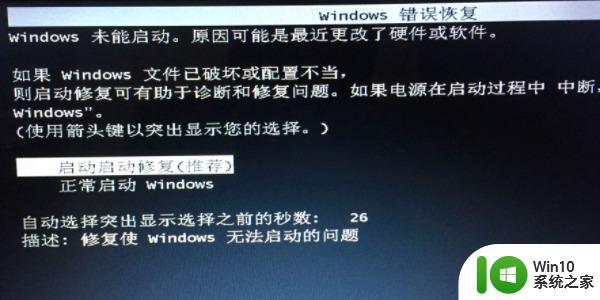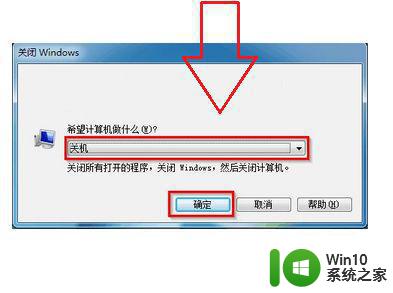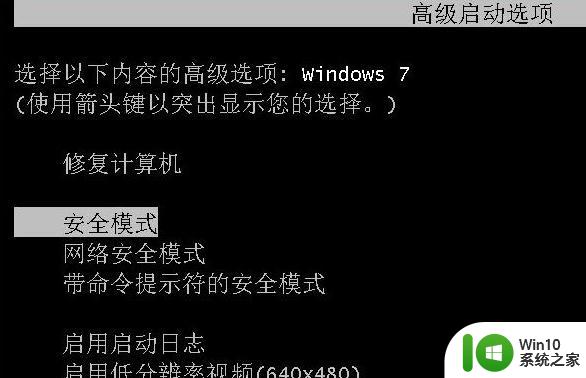win7系统按什么键进入安全模式 win7进入安全模式需要按哪个键
在使用Win7系统时,有时我们会遇到一些问题,需要进入安全模式来解决,究竟是按哪个键才能进入安全模式呢?对于这个问题,我们可以通过按下F8键来进入Win7的安全模式。当我们在开机过程中连续按下F8键时,系统会弹出一个菜单选项,其中包含了进入安全模式的选项。通过选择相应的选项,我们就可以进入安全模式,进行系统问题的排除和修复。无论是遇到系统崩溃、驱动问题还是其他异常情况,进入安全模式都是一种很有效的解决办法。
具体方法:
方法一:开机按F8键进入
电脑重启或电脑开机时,在进入Windows系统启动画面之前按下F8键,这时会出现多操作启动菜单栏,共有三个版本的安全模式提供选择,大家可以根据自己需要选择,回车就直接进入安全模式了,如下图。
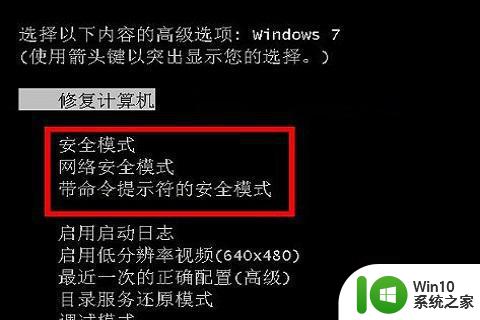
方法二:开机按Ctrl键
电脑重启或电脑开机时按住CTRL键不放,会出现系统多操作启动菜单了,这个时候你只需要选择“安全模式”,就直接进入到安全模式了,如下图。

方法三:设置系统进入
1、Win+R”快捷键,打开“运行”窗口,输入“msconfig”,回车;
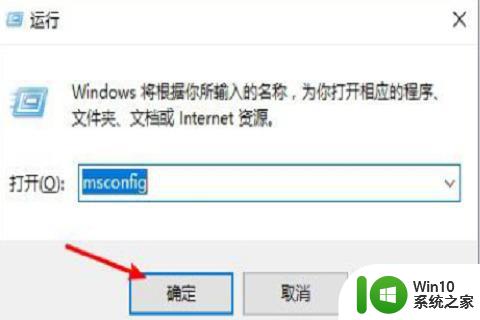
2、打开系统配置窗口,切换至引导,勾选安全引导,点击“确定”;
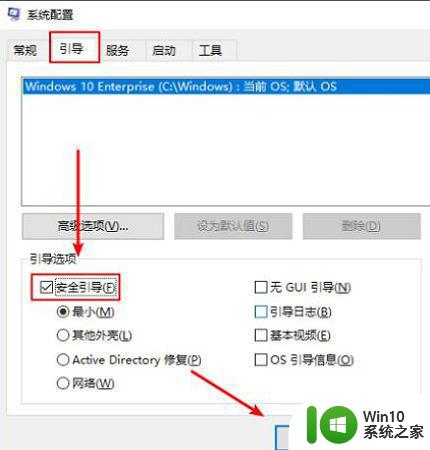
3、选择重新启动即可进入安全模式。
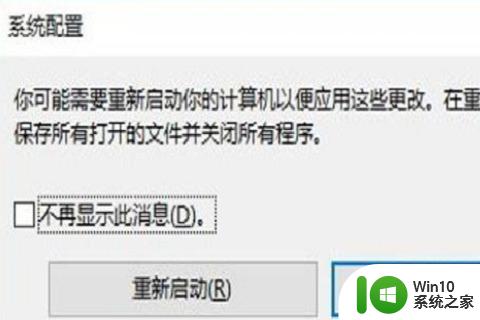
以上就是win7系统按什么键进入安全模式的全部内容,如果你遇到这种情况,可以尝试根据以上方法解决,希望这些方法对你有所帮助。